디지털 시대의 추억 재생기
우리는 디지털 시대에 살면서 수없이 많은 사진을 찍고 저장합니다.
사진은 과거의 순간을 현재로 불러오는 특별한 매개체이지만, 쉽게 찍히는 만큼 쉽게 잊히는 것이 디지털 사진의 아이러니이기도 합니다. 스마트폰이나 컴퓨터에 가득 쌓여 있는 사진들, 의도적으로 꺼내 보지 않는 이상 점점 더 멀어지는 기억이 되어버리곤 합니다.
우리 집 한켠에는 이 잊혀져 가는 추억을 일상 속으로 불러오는 작은 디스플레이가 하나 있습니다.
크롬캐스트를 활용한 이 디지털 액자는 그저 장식품 이상의 의미를 담고 있습니다.
오래된 모니터에 크롬캐스트를 연결하고, 구글 포토에 가족 사진을 올려 몇 가지 간단한 설정만 더하면 손쉽게 디지털 액자를 완성할 수 있습니다.

그리고 그 순간부터, 스쳐 지나간 수많은 기억들이 일상 속 작은 즐거움으로 되살아납니다. 하루에도 몇 번씩 화면 속에 나타나는 사진 한 장 한 장이 잊고 있던 추억을 새롭게 떠올리게 해 줍니다.
오래된 모니터가 새로운 의미를 가진 디지털 기기로 재탄생하는 순간, 기술은 추억을 더 선명하고 생생하게 만들어 주는 도구가 됩니다.
지금부터 그 방법을 하나씩 설명드리겠습니다.
준비물과 사전 점검
디지털 액자 만들기를 시작하기 위해 필요한 준비물은 다음과 같습니다.
가장 먼저 오래된 모니터가 필요합니다. HDMI 포트가 있다면 가장 좋지만, 없을 경우 HDMI to VGA 변환 어댑터가 필요합니다.
크롬캐스트는 3세대 이상을 사용하는 것이 좋습니다.
전원 공급을 위해 전원 어댑터나 USB 전원 케이블도 준비해 주세요. 만약 모니터에 USB 단자가 있다면 여기에 전원을 연결해도 충분합니다.
그리고 크롬캐스트를 연결할 Wi-Fi 네트워크, 설정과 사진 업로드를 위한 스마트폰 또는 컴퓨터도 필요합니다.
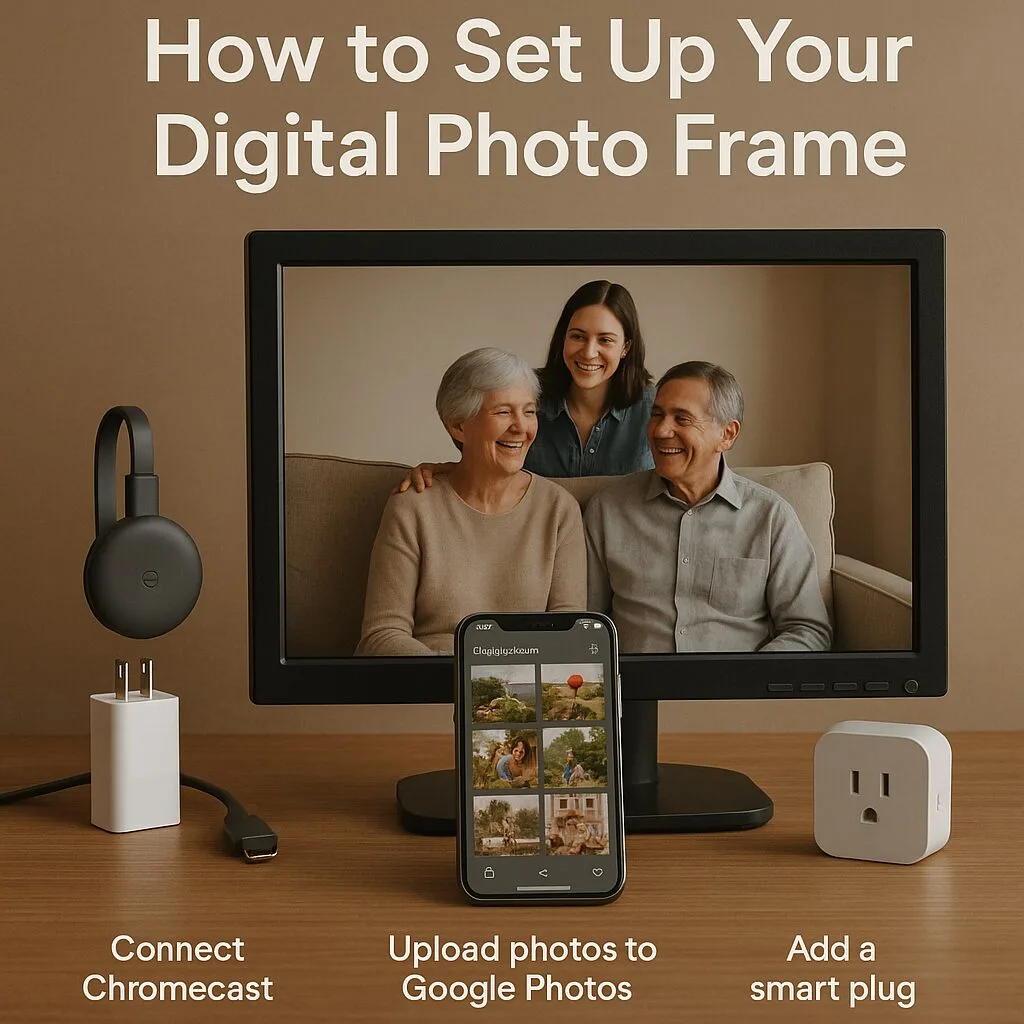
장치 연결하기
먼저 크롬캐스트를 모니터의 HDMI 포트에 연결해 주세요. 이후 USB 전원 케이블을 크롬캐스트에 연결하고, 전원 어댑터나 모니터의 USB 포트에 연결해 전원을 공급합니다.
모니터의 입력 소스를 HDMI로 변경해 주세요. 만약 사용하는 모니터에 HDMI 포트가 없다면, HDMI to VGA 어댑터를 사용해 연결할 수 있습니다.
이렇게 연결이 완료되면 다음 단계로 넘어갑니다.
크롬캐스트 초기 설정
이제 스마트폰에 Google Home 앱을 설치합니다. 앱을 실행하고 화면 안내에 따라 크롬캐스트를 Wi-Fi에 연결해 주세요. 설정 과정은 화면 지시를 따라 차근차근 진행하면 어렵지 않게 마칠 수 있습니다.
사진 슬라이드쇼 설정 방법
이제 화면에 띄울 사진을 준비해 보겠습니다.
Google 포토 앱을 설치하고, 보여주고 싶은 사진들을 Google 포토에 업로드합니다. Google 포토 앱을 열어 Google 계정으로 로그인한 뒤, 오른쪽 상단 프로필 사진이나 이니셜 아이콘을 눌러 ‘백업’ 메뉴를 선택해 주세요.
여기서 ‘이 기기의 사진 및 동영상 자동 백업하기’를 활성화하면스마트폰에 있는 사진들이 Google 포토로 업로드됩니다. 사진 업로드가 끝나면 Google Home 앱으로 돌아가 크롬캐스트 기기를 선택합니다.
설정 메뉴에서 ‘Ambient Mode(대기 모드)를 찾아Google 포토 또는 아트 갤러리 중 Google 포토를 선택해 주세요.업로드한 사진 중 특정 앨범을 선택해 슬라이드쇼로 설정할 수 있습니다.
필요하다면 별도의 앨범을 새로 만들어 그 앨범만 디지털 액자에 띄울 수도 있습니다.
슬라이드쇼 추가 설정
슬라이드쇼의 전환 시간을 설정해 몇 초 간격으로 사진이 바뀔지 정할 수 있습니다. 또한 사진에 표시되는 날짜나 위치 정보를 숨김 처리해 더 깔끔한 화면을 연출할 수도 있습니다.
이러한 설정을 통해 보다 나만의 디지털 액자를 완성해 보시기 바랍니다.
완성된 디지털 액자
여기까지 모든 단계를 따라오셨다면 이제 디지털 액자가 완성되었습니다.
별도의 복잡한 장비나 프로그램 없이, 집에 남아 있는 오래된 모니터와 크롬캐스트만으로 완성입니다
추가 팁
모니터가 하루 종일 켜져 있는 것이 부담스럽고, 그렇다고 매번 수동으로 전원을 켜고 끄는 것도 번거롭게 느껴졌습니다. 그래서 한 가지 장치를 더 추가해 보았습니다. 바로 스마트 IoT 전원 플러그입니다.
이제는 누구나 쉽게 구할 수 있는 이 스마트 플러그를 함께 연결하면, 가족이 모이는 주말이나 저녁 시간대에만 디지털 액자가 자동으로 켜지고, 잘 시간이나 외출할 때는 자동으로 꺼지도록 설정할 수 있습니다.
덕분에 전기를 절약할 수 있을 뿐만 아니라, 직접 관리해야 하는 번거로움도 줄어들어 훨씬 더 편리해졌습니다.

One comment